Gérer les images numérisées dans un dossier indiqué
Cette section vous explique comment enregistrer le fichier de l'image numérisée dans un dossier défini.
Le fichier de l'image numérisée, enregistré dans un dossier partagé sur le réseau, peut être partagé. De plus, vous pouvez indiquez le chemin du dossier où se trouve le fichier à qui vous le souhaitez en envoyant automatiquement un e-mail contenant l'emplacement.
Le logiciel de messagerie électronique par défaut sera utilisé.
Ce logiciel de courriel peut ne pas répondre correctement avec ScanSnap Manager, même s'il a été défini par défaut. Dans ce cas, contactez le fournisseur du logiciel de courriel.
Pour en savoir plus sur la configuration du logiciel de messagerie à lier, consultez Paramètres du logiciel de courriel.
- Cliquez sur l'icône [Scan to Folder]
 dans le Quick Menu.
dans le Quick Menu.- La fenêtre [Scan to Folder] s'affiche.
- Confirmez l'image numérisée dans le volet de prévisualisation.
Dans la fenêtre [Scan to Folder], vous pouvez modifier les noms des fichiers ou les dossiers de destination, et spécifier s'il faut Indiquer le chemin du dossier d'enregistrement dans un courriel pour notifier d'autres personnes.
Pour en savoir plus sur la fenêtre [Scan to Folder], consultez l'Aide de ScanSnap Manager.
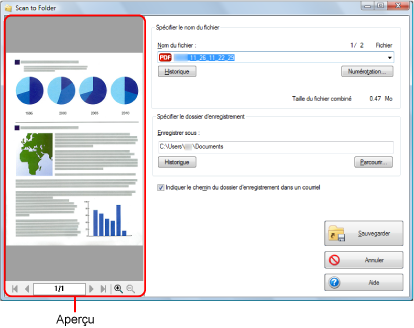
- Cliquez sur le bouton [Enregistrer].
- L'image numérisée est enregistrée dans le dossier sélectionné.
CONSEILLorsque vous cochez la case [Indiquer le chemin du dossier d'enregistrement dans un courriel] dans la fenêtre [Scan to Folder], une nouvelle fenêtre de message s'affiche pour indiquer le chemin d'accès au dossier de destination dans lequel est enregistré le fichier.
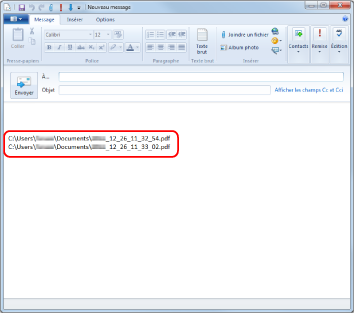
- La numérisation ne commencera pas tant que le Quick Menu est affiché et que la fenêtre [Scan to Folder] n'est pas fermée. Fermez la fenêtre [Scan to Folder] avant de numériser le document suivant.
- Lorsque le Quick Menu s'affiche, ne déplacez pas, ne supprimez pas et ne renommez pas l'image numérisée dans d'autres applications. Attendez que la fenêtre [Scan to Folder] se ferme.
Les profils peuvent également être utilisés pour la fonction de liaison. Pour en savoir plus, consultez Profil.